iOS 16: як оновити програму на iPhone або iPad
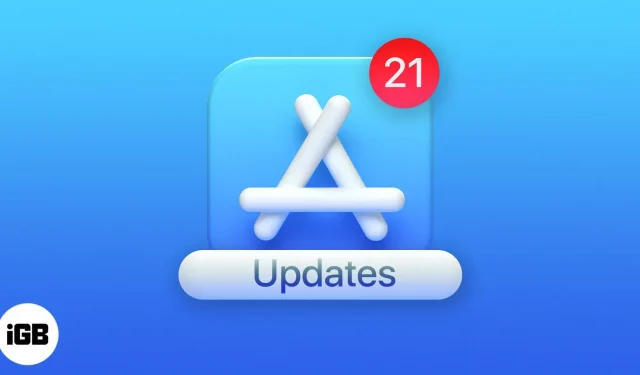
Як і з оновленнями iOS, важливо переконатися, що програми сторонніх розробників на вашому iPhone також оновлені. У кожній новій версії розробник виправляє помилки, вводить нові функції, покращує сумісність і стабільність з операційною системою. У багатьох випадках, коли програма не працює належним чином або виходить з ладу, ми радимо користувачам оновити програму на своєму пристрої.
Ось два способи зробити це. Давайте подивимося!
Як вручну оновити програми на iPhone та iPad
В iOS 13 вкладку «Оновлення» в App Store було замінено Arcade, службою підписки на ігри Apple. Однак процес залишається легким. Ось як.
В iOS 16, 15, 14 і 13
- На головному екрані iPhone або iPad або в бібліотеці програм натисніть і утримуйте значок App Store.
- Виберіть Оновлення.
- Торкніться «Оновити все» або «ОНОВИТИ» біля окремих програм.
Крім того, ви також можете відкрити App Store і торкнутися свого зображення профілю у верхньому правому куті. Тут ви побачите всі доступні оновлення.
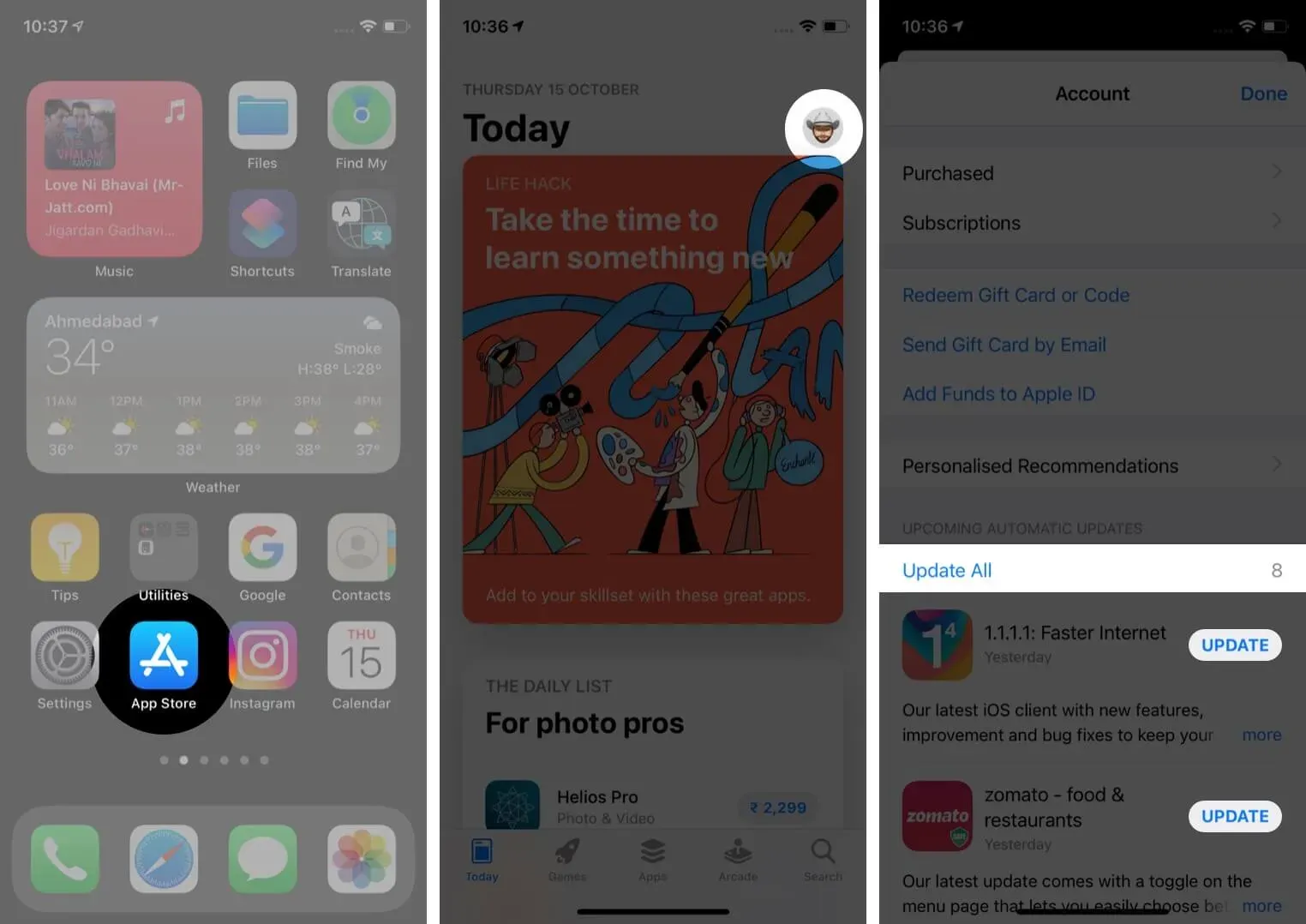
Примітки:
- Щоб оновити список доступних оновлень програми, перетягніть екран оновлення вниз.
- Якщо ви не можете оновити, переконайтеся, що у вас достатньо вільного місця. Крім того, перезавантажте пристрій і повторіть спробу. Якщо нічого не працює, переконайтеся, що ви ввійшли в App Store за допомогою свого Apple ID.
В iOS 12 і раніше
- Відкрийте магазин програм.
- Натисніть «Оновлення» в нижньому рядку.
- Торкніться «Оновити все» або «ОНОВИТИ» біля окремих програм.
Автоматичне оновлення програм на iPhone та iPad
- Відкрийте налаштування iPhone.
- Натисніть App Store.
- У розділі АВТОМАТИЧНЕ ЗАВАНТАЖЕННЯ увімкніть Оновлення програм.
- Додатково: маєте необмежений мобільний Інтернет? Якщо так, то в розділі «CELLULAR DATA» ви можете ввімкнути автоматичні завантаження.
Ось як можна оновити програми для iPhone і iPad в iOS 15 і раніших версіях. Сподіваюся, цей посібник був корисним і відповів на те, що ви шукали. Якщо у вас виникли запитання, поділіться ними в коментарях нижче.



Залишити відповідь